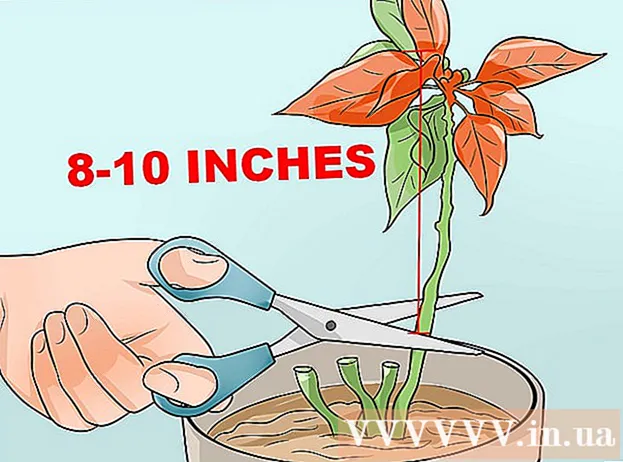Autor:
Eugene Taylor
Data E Krijimit:
14 Gusht 2021
Datën E Azhurnimit:
1 Korrik 2024

Përmbajtje
- Të shkelësh
- Pjesa 1 nga 4: Hyrja e parë
- Pjesa 2 nga 4: Instalimi i softverit
- Pjesa 3 nga 4: Përdorimi i internetit me laptopin tuaj
- Pjesa 4 nga 4: Të jetosh dhe të punosh me laptopin tënd
- Këshilla
- Paralajmërime
Kompjuterët portabël në formën e një laptopi ose fletore po bëhen gjithnjë e më të fuqishëm, ato janë një alternativë e dobishme për telefonat inteligjentë dhe kompjuterët desktop për kohën kur jeni në rrugë dhe akoma dëshironi të jeni në gjendje të punoni. Një laptop mund të ndihet paksa i pakëndshëm herën e parë kur e keni një në duar, ose kur jeni duke përdorur laptopin e dikujt tjetër. Mos u shqetëso - në këtë artikull ne do t'ju tregojmë se si të filloni me laptopët shpejt dhe kurrë nuk do të dëshironi asgjë tjetër para se ta dini.
Të shkelësh
Pjesa 1 nga 4: Hyrja e parë
 Nëse jeni duke përdorur laptopin në shtëpi, gjeni një prizë të rrymës dhe lidhni adaptorin e laptopit në prizën e rrymës. Një laptop ka një bateri që mund të mbarojë shpejt, veçanërisht nëse e përdorni laptopin tuaj intensivisht. Pra, lini prizën në prizë sa më shumë që të jetë e mundur, përveç nëse jeni në një vend ku nuk ka asnjë prizë.
Nëse jeni duke përdorur laptopin në shtëpi, gjeni një prizë të rrymës dhe lidhni adaptorin e laptopit në prizën e rrymës. Një laptop ka një bateri që mund të mbarojë shpejt, veçanërisht nëse e përdorni laptopin tuaj intensivisht. Pra, lini prizën në prizë sa më shumë që të jetë e mundur, përveç nëse jeni në një vend ku nuk ka asnjë prizë.  Vendosni laptopin me pjesën e poshtme në tavolinë / tryezë para jush. Emri anglisht "laptop" nënkupton që kompjuteri në "prehrin" tuaj (prehri) mund të përdoret, por kjo nuk do të thotë që prehri juaj është gjithmonë vendi më i mirë ose i duhur. Mundohuni të gjeni një kënd të rehatshëm për kyçet dhe duart - kjo do të thotë të lëvizni laptopin përreth derisa të gjeni pozicionin më të mirë për ju.
Vendosni laptopin me pjesën e poshtme në tavolinë / tryezë para jush. Emri anglisht "laptop" nënkupton që kompjuteri në "prehrin" tuaj (prehri) mund të përdoret, por kjo nuk do të thotë që prehri juaj është gjithmonë vendi më i mirë ose i duhur. Mundohuni të gjeni një kënd të rehatshëm për kyçet dhe duart - kjo do të thotë të lëvizni laptopin përreth derisa të gjeni pozicionin më të mirë për ju. - Mos e vendosni laptopin në sipërfaqe të butë, me gëzof ose me flokë që mund të bllokojnë shfryrjet e ajrit. Shumica e laptopëve kanë hapje pas ventilatorit, për të siguruar funksionimin e duhur, këto hapje duhet të qëndrojnë falas.
 Hapni ekranin dhe sigurohuni që të shikoni në ekran të qetë. Shumë laptopë kanë një lloj bllokimi ose kyçi që duhet të zhbllokohet para se të hapni ekranin.
Hapni ekranin dhe sigurohuni që të shikoni në ekran të qetë. Shumë laptopë kanë një lloj bllokimi ose kyçi që duhet të zhbllokohet para se të hapni ekranin. - Mos e detyroni nëse laptopi nuk duket se hapet. Ju nuk duhet të përdorni shumë forcë për të hapur ekranin.
- Mos e hapni ekranin shumë larg. Bettershtë më mirë të mos hapni një kompjuter portativ më tej sesa në një kënd prej 45 gradë. Kapaku ose mentesha mund të dëmtohet ose prishet nëse hapni ekranin edhe më tej.
 Gjeni butonin e energjisë dhe ndizni kompjuterin. Shumica e laptopëve kanë butonin e energjisë të vendosur menjëherë pas tastierës. Butoni i energjisë zakonisht identifikohet nga simboli universal "on", një rreth me një vijë përgjatë tij.
Gjeni butonin e energjisë dhe ndizni kompjuterin. Shumica e laptopëve kanë butonin e energjisë të vendosur menjëherë pas tastierës. Butoni i energjisë zakonisht identifikohet nga simboli universal "on", një rreth me një vijë përgjatë tij.  Prisni që laptopi të nisë. Një laptop është dizajnuar të jetë i lëvizshëm, por në të njëjtën kohë është një kompjuter i fuqishëm me pajisje të specializuara, duke e bërë nisjen në shumicën e rasteve më shumë sesa nisjen nga një kompjuter desktop ose smartphone.
Prisni që laptopi të nisë. Një laptop është dizajnuar të jetë i lëvizshëm, por në të njëjtën kohë është një kompjuter i fuqishëm me pajisje të specializuara, duke e bërë nisjen në shumicën e rasteve më shumë sesa nisjen nga një kompjuter desktop ose smartphone.  Përdorni trackpad-in e laptopit tuaj. Në shumicën e kompjuterëve kjo është një zonë e sheshtë përpara tastierës e quajtur "bllokadë"që i përgjigjet prekjeve, kështu që ju mund të përdorni gishtin tuaj si një mi. Lëvizni një gisht nëpër sipërfaqen e trackpad për të lëvizur kursorin.
Përdorni trackpad-in e laptopit tuaj. Në shumicën e kompjuterëve kjo është një zonë e sheshtë përpara tastierës e quajtur "bllokadë"që i përgjigjet prekjeve, kështu që ju mund të përdorni gishtin tuaj si një mi. Lëvizni një gisht nëpër sipërfaqen e trackpad për të lëvizur kursorin. - Shumë trackpads përdorin të ashtuquajturën funksionalitet "shumë prekës". Në atë rast, faqja e këmbëve përgjigjet ndryshe ndaj prekjeve me më shumë gishta, duke bërë të disponueshëm funksione të shumta. Eksperimentoni duke lëvizur një, dy ose tre gishta në të njëjtën kohë në pista dhe provoni një shumëllojshmëri gjestesh me gishta.
- Laptopët Lenovo shpesh kanë një "pikë track" në vend të trackpad: një buton i vogël, i kuq, si levë në qendër të tastierës midis tastave "G" dhe "H". Mendoni se është një levë shumë e ndjeshme me një gisht.
- Disa laptopë të vjetër kanë një "trackball". Duke rrokullisur topin, kursori lëviz nëpër ekran.
- Disa laptopë kanë një ndërfaqe që përdor një stilolaps. Në atë rast, një laptop është bashkangjitur në laptop. Lëvizni stilolapsin në ekran për të lëvizur kursorin dhe shtypni stilolapsin në ekran për të klikuar.
- A e shihni pajisjen drejtuese të laptopit tuaj të vogël dhe të vështirë për t’u përdorur? Ju gjithmonë mund të lidhni një mi me laptopin tuaj. Kërkoni një portë USB në laptop dhe lidhni një mi nëse dëshironi. Laptopi njeh automatikisht miun dhe do të jeni në gjendje të përdorni miun menjëherë.
 Përdorni butonin e majtë të trackpad si butonin tuaj kryesor të miut. Shumica e trackpads ju lejojnë të klikoni duke përdorur një buton të vendosur në pjesën e poshtme të majtë të trackpad.
Përdorni butonin e majtë të trackpad si butonin tuaj kryesor të miut. Shumica e trackpads ju lejojnë të klikoni duke përdorur një buton të vendosur në pjesën e poshtme të majtë të trackpad. - Disa trackpads ju lejojnë të klikoni duke shtypur butësisht sipërfaqen. Eksperimentoni - ju mund të zbuloni funksionalitete të laptopit tuaj që nuk e dinit se ekzistonin.
 Përdorni butonin e duhur në panelin tuaj si një buton sekondar i miut. Shtypja e butonit të djathtë në panelin tuaj do të sjellë një "menu kontekstuale" ose mund ta përdorni për të kryer funksione të tjera që i njihni nga butoni i djathtë në miun tuaj.
Përdorni butonin e duhur në panelin tuaj si një buton sekondar i miut. Shtypja e butonit të djathtë në panelin tuaj do të sjellë një "menu kontekstuale" ose mund ta përdorni për të kryer funksione të tjera që i njihni nga butoni i djathtë në miun tuaj.  Gjeni se ku është disku optik i laptopit tuaj. Nëse laptopi juaj nuk është një netbook, ai ka të ngjarë të ketë një njësi optike të cilën mund ta përdorni për të instaluar softuer ose për të luajtur muzikë. Disku optik zakonisht ndodhet në anën e djathtë ose të majtë të laptopit tuaj.
Gjeni se ku është disku optik i laptopit tuaj. Nëse laptopi juaj nuk është një netbook, ai ka të ngjarë të ketë një njësi optike të cilën mund ta përdorni për të instaluar softuer ose për të luajtur muzikë. Disku optik zakonisht ndodhet në anën e djathtë ose të majtë të laptopit tuaj. - Nën Windows dhe Mac OS, mund të hapni diskun optik duke shtypur butonin e vogël në sirtar, ose duke klikuar me të djathtën mbi ikonën e diskut optik dhe duke zgjedhur "Fshi".
Pjesa 2 nga 4: Instalimi i softverit
 Sigurohuni që softueri i laptopit tuaj është i azhurnuar. Ju me siguri tashmë keni të instaluar disa programe themelore në laptopin tuaj: një program të thjeshtë për përpunimin e fjalëve, një kalkulator dhe ndoshta një program të thjeshtë për të importuar dhe shpërndarë foto. Laptopët gjithashtu kanë softuer të veçantë që kontrollon fuqinë dhe ndërfaqen grafike; zakonisht shumë azhurnime të shoferit duhet të shkarkohen para se të përdoret laptopi. Me pak njohuri, mund të shtoni lehtësisht softuer në laptopin tuaj për të zgjeruar ndjeshëm aftësitë e kompjuterit - në shumë raste, është falas.
Sigurohuni që softueri i laptopit tuaj është i azhurnuar. Ju me siguri tashmë keni të instaluar disa programe themelore në laptopin tuaj: një program të thjeshtë për përpunimin e fjalëve, një kalkulator dhe ndoshta një program të thjeshtë për të importuar dhe shpërndarë foto. Laptopët gjithashtu kanë softuer të veçantë që kontrollon fuqinë dhe ndërfaqen grafike; zakonisht shumë azhurnime të shoferit duhet të shkarkohen para se të përdoret laptopi. Me pak njohuri, mund të shtoni lehtësisht softuer në laptopin tuaj për të zgjeruar ndjeshëm aftësitë e kompjuterit - në shumë raste, është falas. - Ju duhet të azhurnoni versionin Windows të laptopit tuaj nëse keni një kompjuter portativ me Windows. Për të azhurnuar Windows, laptopi juaj mund të përdorë softuerin e azhurnimit të Windows ose softuerin e vetë prodhuesit.
- Nëse jeni duke përdorur një Mac, mund të gjeni azhurnimet e disponueshme në App Store. Veryshtë shumë e lehtë të gjesh përditësimet në një kompjuter portativ Apple.
 Instaloni softuer për të krijuar dhe modifikuar dokumente, fletëllogaritëse dhe prezantime. Ndoshta programi i integruar në laptop është i mjaftueshëm për të kryer redaktimin bazë dhe marrjen e shënimeve, por nëse doni të bëni punë serioze ju nevojitet një paketë programi më e fuqishme.
Instaloni softuer për të krijuar dhe modifikuar dokumente, fletëllogaritëse dhe prezantime. Ndoshta programi i integruar në laptop është i mjaftueshëm për të kryer redaktimin bazë dhe marrjen e shënimeve, por nëse doni të bëni punë serioze ju nevojitet një paketë programi më e fuqishme. - Paketa e softuerit OpenOffice përmban programe për përpunimin e tekstit, fletëllogaritjet dhe prezantimet. Isshtë shumë e ngjashme me Office nga Windows, por OpenOffice është falas.
- Ju gjithashtu mund të përdorni Google Docs, i cili është një alternativë online ndaj softuerit Office. Google Docs punon në "re", kështu që gjithçka që ju nevojitet është një shfletues, nuk keni nevojë të instaloni ndonjë softuer tjetër. Ju mund të bëni shumë gjëra me të që i njihni nga Microsoft Office ose Openoffice. Isshtë falas dhe ka shumë funksione, veçanërisht të dobishme nëse doni të ndani dokumente me të tjerët.
- Ju mund të jeni në gjendje të merrni Microsoft Office me një zbritje ose falas nëse jeni student. Kontrolloni që së pari para se të futeni thellë në qesen tuaj.
 Instaloni softuer për të organizuar, modifikuar dhe shpërndarë foto. Ju ndoshta tashmë keni të instaluar softuer në laptopin tuaj me të cilin mund ta bëni këtë. Quickshtë e shpejtë, e lehtë dhe në disa raste falas për tu azhurnuar.
Instaloni softuer për të organizuar, modifikuar dhe shpërndarë foto. Ju ndoshta tashmë keni të instaluar softuer në laptopin tuaj me të cilin mund ta bëni këtë. Quickshtë e shpejtë, e lehtë dhe në disa raste falas për tu azhurnuar. - Përdorni Photo Stream për të organizuar dhe shpërndarë fotot tuaja. Nëse keni një iPhone ose nëse keni një kompjuter portativ Apple, mund të përdorni Photo Stream për të ndarë fotot tuaja.
- Ju mund të përdorni Picasa për të organizuar dhe shpërndarë fotot tuaja. Picasa është bërë nga Google dhe përfshin shumë funksione themelore që mund t'ju duhen për të redaktuar fotot, të tilla si prerja, retushimi, ndryshimi i ngjyrës dhe krijimi i panoramave.
Pjesa 3 nga 4: Përdorimi i internetit me laptopin tuaj
 Sigurohuni që rrjeti juaj i shtëpisë po funksionon si duhet. Nëse ende nuk keni një rrjet me internet në shtëpi. Laptopi juaj është një kompjuter i fuqishëm i lëvizshëm, por nuk do të jeni në gjendje të përdorni të gjitha funksionet e tij derisa të jeni lidhur në internet. Ju me siguri tashmë keni të instaluar softuer në laptopin tuaj për tu lidhur lehtë me internet.
Sigurohuni që rrjeti juaj i shtëpisë po funksionon si duhet. Nëse ende nuk keni një rrjet me internet në shtëpi. Laptopi juaj është një kompjuter i fuqishëm i lëvizshëm, por nuk do të jeni në gjendje të përdorni të gjitha funksionet e tij derisa të jeni lidhur në internet. Ju me siguri tashmë keni të instaluar softuer në laptopin tuaj për tu lidhur lehtë me internet.  Përdorni lidhjen ethernet të laptopit tuaj. Shumica e laptopëve kanë një port ethernet në pjesën e pasme ose në anën ku mund të futet një kabllo ethernet. Lidhni routerin ose modemin tuaj në laptopin tuaj me një kabllo ethernet, laptopi juaj do ta njohë automatikisht lidhjen.
Përdorni lidhjen ethernet të laptopit tuaj. Shumica e laptopëve kanë një port ethernet në pjesën e pasme ose në anën ku mund të futet një kabllo ethernet. Lidhni routerin ose modemin tuaj në laptopin tuaj me një kabllo ethernet, laptopi juaj do ta njohë automatikisht lidhjen.  Përdorni Mac OS për të lidhur Mac tuaj në internet nëse keni një laptop Apple. Mund të lidheni me një kabllo ethernet ose pa tel përmes WiFi.
Përdorni Mac OS për të lidhur Mac tuaj në internet nëse keni një laptop Apple. Mund të lidheni me një kabllo ethernet ose pa tel përmes WiFi.  Përdorni Windows të lidheni në internet nëse keni një kompjuter portativ me Windows. Nëse jeni duke lidhur një kartë wireless të re ose të ndryshme me laptopin tuaj, mund t'ju duhet të përdorni softuerin e kartës në vend të softuerit Windows.
Përdorni Windows të lidheni në internet nëse keni një kompjuter portativ me Windows. Nëse jeni duke lidhur një kartë wireless të re ose të ndryshme me laptopin tuaj, mund t'ju duhet të përdorni softuerin e kartës në vend të softuerit Windows.  Përdorni një rrjet WiFi falas kur jeni në rrugë. Shumë shkolla, biblioteka dhe kafene ofrojnë falas Wi-Fi dhe shpesh mund ta gjeni Wi-Fi në vendet ku nuk e prisni (të tilla si supermarkete, banka dhe stacione).
Përdorni një rrjet WiFi falas kur jeni në rrugë. Shumë shkolla, biblioteka dhe kafene ofrojnë falas Wi-Fi dhe shpesh mund ta gjeni Wi-Fi në vendet ku nuk e prisni (të tilla si supermarkete, banka dhe stacione).
Pjesa 4 nga 4: Të jetosh dhe të punosh me laptopin tënd
 Përdorni një mi pa tel me laptopin tuaj. Një mi i jashtëm mund ta bëjë punën në laptopin tuaj më të lehtë - atëherë nuk keni pse të përkulni kyçet në një kënd të vështirë për të përdorur trackpad.
Përdorni një mi pa tel me laptopin tuaj. Një mi i jashtëm mund ta bëjë punën në laptopin tuaj më të lehtë - atëherë nuk keni pse të përkulni kyçet në një kënd të vështirë për të përdorur trackpad.  Përdorni laptopin tuaj në kombinim me një ekran të dytë kështu që ju mund të punoni në dy ekrane në të njëjtën kohë. Ju mund të vendosni dy ekranet në mënyrë që të merrni një ekran të madh, ose mund të tregoni të njëjtën gjë në të dy ekranet (e dobishme nëse bëni prezantime).
Përdorni laptopin tuaj në kombinim me një ekran të dytë kështu që ju mund të punoni në dy ekrane në të njëjtën kohë. Ju mund të vendosni dy ekranet në mënyrë që të merrni një ekran të madh, ose mund të tregoni të njëjtën gjë në të dy ekranet (e dobishme nëse bëni prezantime).  Përdorni laptopin tuaj për të luajtur filma dhe fotografi në televizorin tuaj. Disa laptopë kanë lidhje HDMI ose DV-I dhe një DVD ose Blu-Ray player. Në këtë mënyrë ju mund të luani filma ose seriale me rezolucion të lartë në TV të miqve nga laptopi juaj.
Përdorni laptopin tuaj për të luajtur filma dhe fotografi në televizorin tuaj. Disa laptopë kanë lidhje HDMI ose DV-I dhe një DVD ose Blu-Ray player. Në këtë mënyrë ju mund të luani filma ose seriale me rezolucion të lartë në TV të miqve nga laptopi juaj.  Lidhni altoparlantët për ta kthyer laptopin tuaj në një MP3 player të madh, të fuqishëm dhe me shumë kapacitet. Ndoshta laptopi juaj madje ka dalje për audio dixhitale, SPDIF ose 5.1 surround, atëherë mund të luani tinguj me cilësi shumë më të lartë se MP3.
Lidhni altoparlantët për ta kthyer laptopin tuaj në një MP3 player të madh, të fuqishëm dhe me shumë kapacitet. Ndoshta laptopi juaj madje ka dalje për audio dixhitale, SPDIF ose 5.1 surround, atëherë mund të luani tinguj me cilësi shumë më të lartë se MP3. - Ju mund të jeni në gjendje të lidhni laptopin tuaj me stereon e makinës tuaj. Por kujdes nëse po bëni - nëse nuk mund të drejtoni automjetin në mënyrë të sigurt dhe të përdorni laptopin tuaj në të njëjtën kohë, mund të shfaqen situata të rrezikshme.
 Përdorni laptopët tuaj si një kompjuter desktop. Nëse dëshironi të përdorni laptopin tuaj sikur të ishte një kompjuter desktop normal, gjithçka që duhet të bëni është të lidhni një monitor, mi, tastierë dhe altoparlantë.
Përdorni laptopët tuaj si një kompjuter desktop. Nëse dëshironi të përdorni laptopin tuaj sikur të ishte një kompjuter desktop normal, gjithçka që duhet të bëni është të lidhni një monitor, mi, tastierë dhe altoparlantë.
Këshilla
- Vendosni laptopin tuaj në një mënyrë të tillë që të përvetësoni një sjellje korrekte të punës. Laptopët shpesh janë më keq ergonomikisht se kompjuterat desktop, sepse tastierat shpesh janë më të vogla, duke bërë që kyçet e duarve të përkulen në një kënd të çuditshëm. Pikërisht sepse laptopët mund të vendosen kudo, ato shpesh shkaktojnë një sjellje të keqe pune.
- Gjithmonë përdorni një mbulesë ose çantë kur lëvizni laptopin. Laptopët janë shumë të brishtë, lehtë mund të dëmtoni një laptop nëse i vendosni në një qese normale që tashmë përmban gjëra të tjera. Investoni në një mbulesë të butë me cilësi të mirë - ose bëni vetë nëse ju mbetet një triko.
Paralajmërime
- Bëni kopje rezervë të rregullt. Nëse punoni shumë në laptopin tuaj dhe nuk bëni kurrë kopje rezervë, herët a vonë do të shkojë keq. Sigurohuni që të bëni rezervime të rregullta, veçanërisht nëse përdorni laptop në mënyrë profesionale.
- Gjithmonë mbani një sy në laptopin tuaj. Laptopi juaj është i vlefshëm, i lëvizshëm dhe i rishitur lehtë, duke e bërë atë një pre të dashur për hajdutët. Merrni masat e nevojshme paraprake kur jeni në rrugë dhe mbani gjithmonë një sy në laptopin tuaj. Mos e lini laptopin tuaj në sytë e thjeshtë në makinën tuaj dhe kini kujdes nga rrethina juaj.
- Mos derdhni asgjë në laptopin tuaj! Laptopët kanë hapje për ventilim dhe një tastierë të hapur që qëndron mbi një qark elektronik të ngrohtë dhe të mbushur - derdhja e kafesë mbi të mund të ketë pasoja dramatike. Garancia zakonisht nuk e mbulon këtë lloj dëmtimi. Kështu që kurrë mos vendosni një pije pranë laptopit tuaj - vendoseni në fund të tryezës ose tryezës, apo edhe në një tryezë tjetër nëse është e mundur.
- Mos e lësh kurrë laptopin dhe kurrë mos hidhni asgjë në laptopin tuaj ndërsa laptop është i ndezur. Shumica e laptopëve kanë disqe të forta që dëmtohen lehtësisht nëse goditen. Disku i një hard drive rrotullohet shumë shpejt ndërsa koka e lexuar lexon informacionin. Me një goditje të fortë, koka e lexuar shtypet në disk, pas së cilës një kompjuter portativ është i papërdorshëm. Kështu që jini të kujdesshëm dhe trajtojeni laptopin tuaj me dashuri.
- Laptopët nxehen. Shumë laptopë, veçanërisht laptopët e fuqishëm, nxehen shumë në fund pas përdorimit të gjatë. Përdorimi i laptopit në prehër mund të ndjehet i bezdisshëm ose madje mund të shkaktojë skuqje.
- Laptopët e orientuar në lojë kanë karta grafike dhe procesorë të fuqishëm, këta laptopë mund të nxehen më shpejt. Trajtojini këta laptopë me më shumë kujdes.
- Mos e përdorni laptopin tuaj në një vend të ngrohtë ose në diell. Së pari, nuk mund ta lexoni më ekranin tuaj, së dyti, kompjuteri nxehet shumë më shpejt.
- Nëse laptopi juaj nxehet shumë, mund të konsideroni të blini një "pije freskuese laptop". Kjo është një pajisje që fryn ajër të ftohtë në pjesën e poshtme të laptopit tuaj, duke e bërë më të lehtë shpërndarjen e nxehtësisë.